1、首先点击打开ppt软件,点击选择“插入”主选项卡。
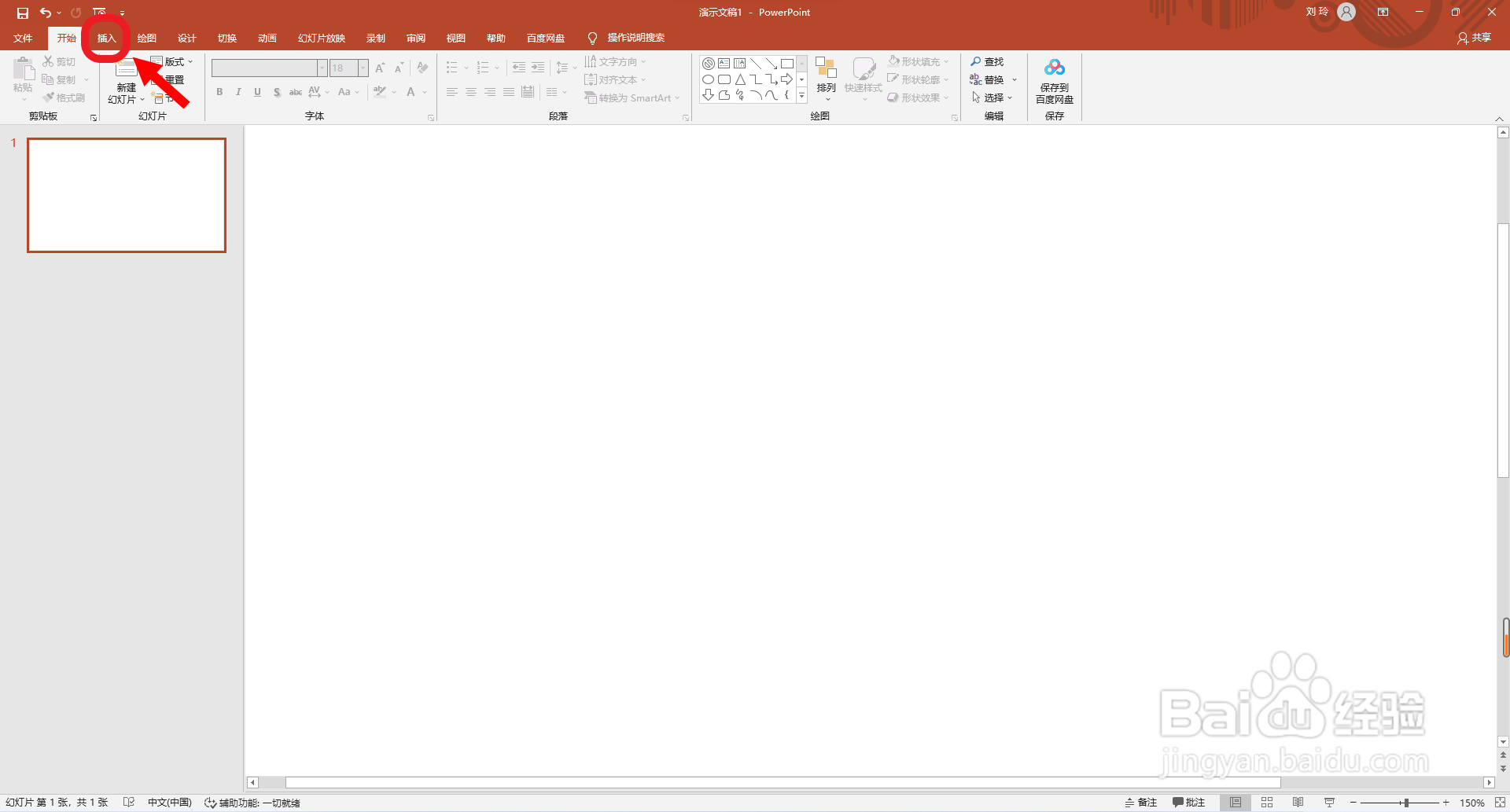
2、然后点击选择“插入”主选项卡中的“形状”设置选项,并点击选择“基本形状”中的“空心圆”。

3、接着拖动鼠标绘制一个圆环。

4、再点击选择“形状”设置选项中的“矩形”。

5、接着再拖动鼠标绘制一个矩形,并点击选择全部形状,点击选择“合并形状”设置中的“拆分”。
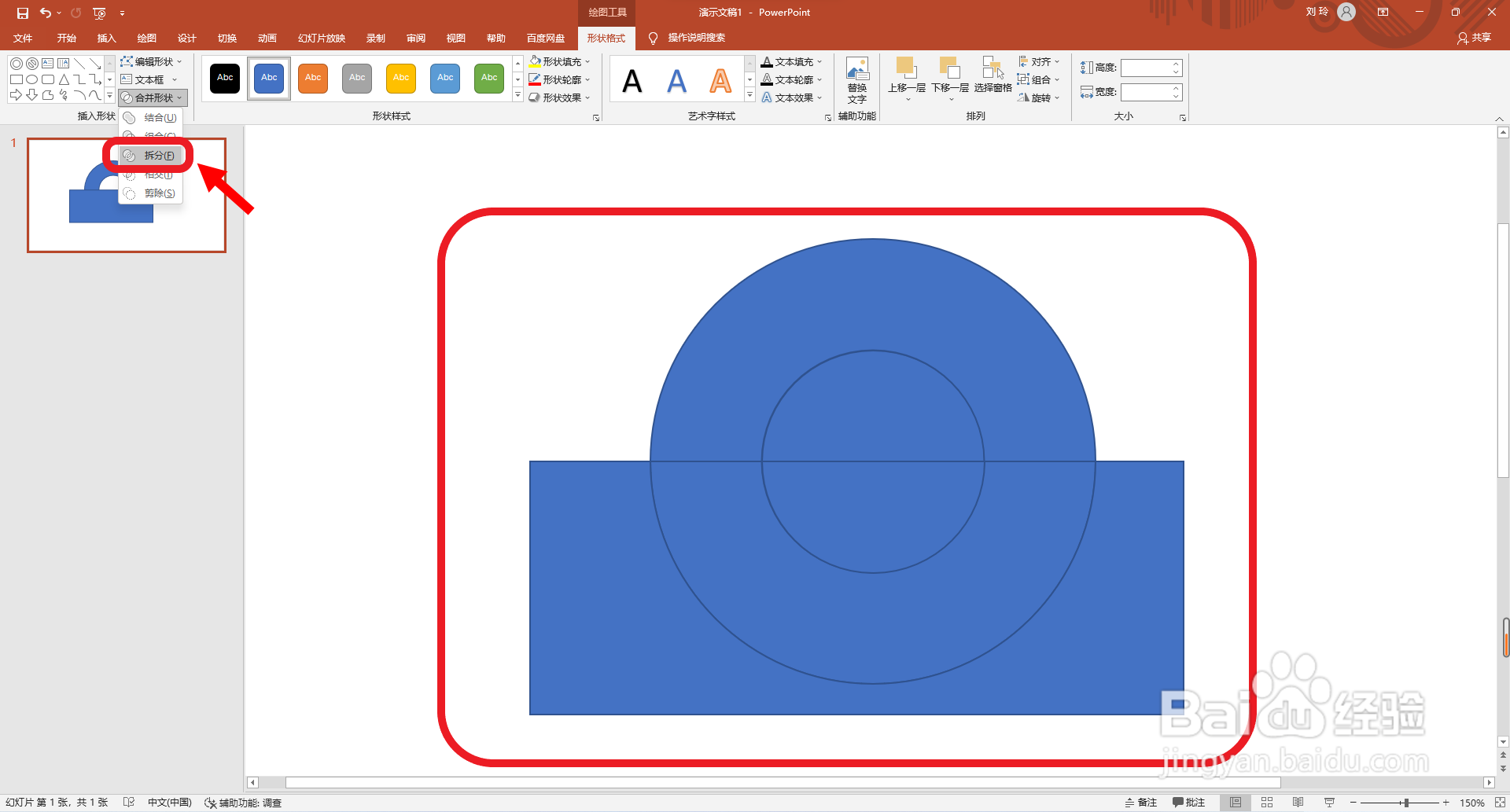
6、然后再删除多余的形状部分,并设置圆环上部分的填充颜色为黄色。
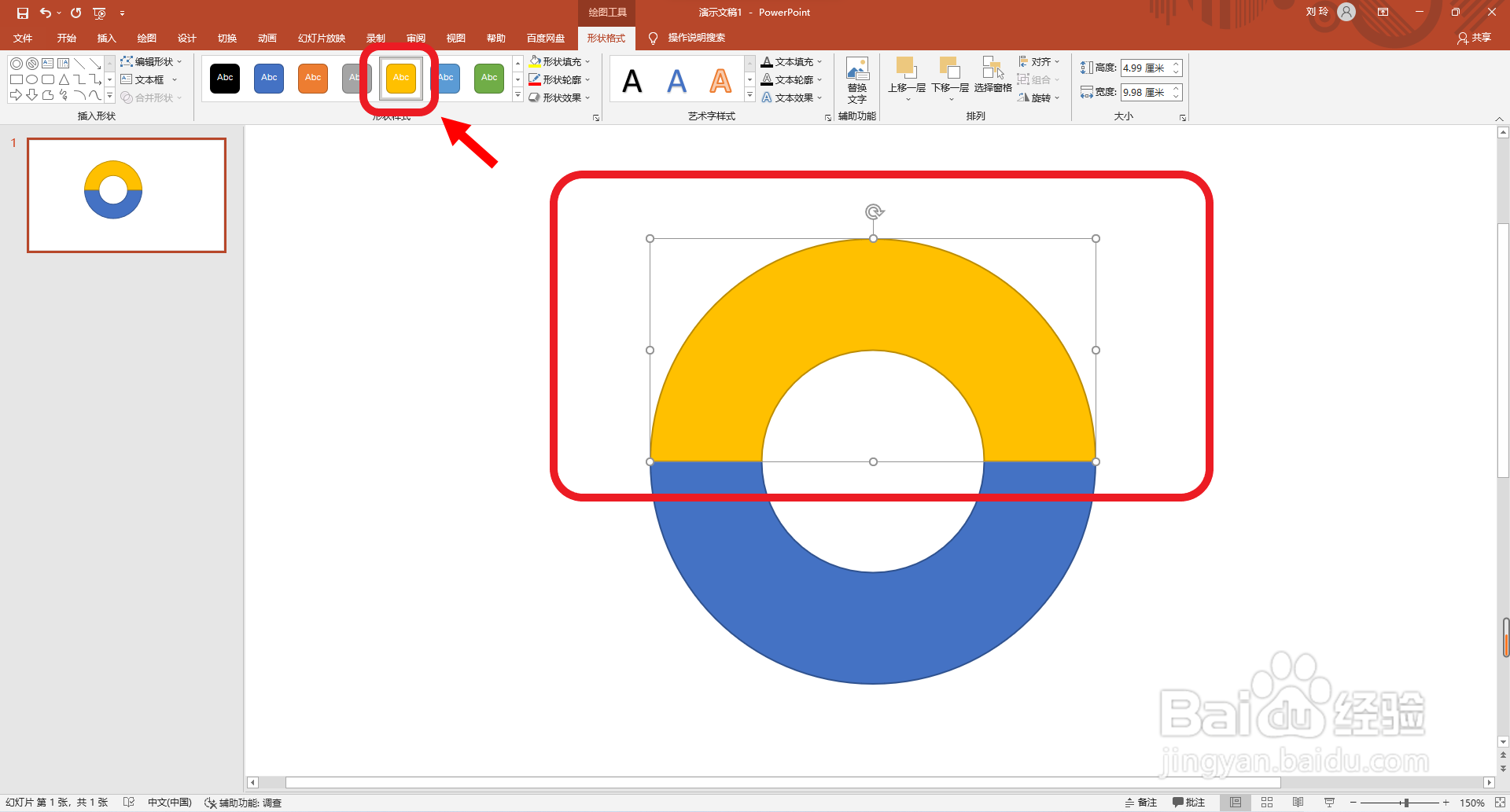
7、最后设置圆环的下部分填充颜色为绿色。这样就好了。

时间:2024-10-31 01:29:22
1、首先点击打开ppt软件,点击选择“插入”主选项卡。
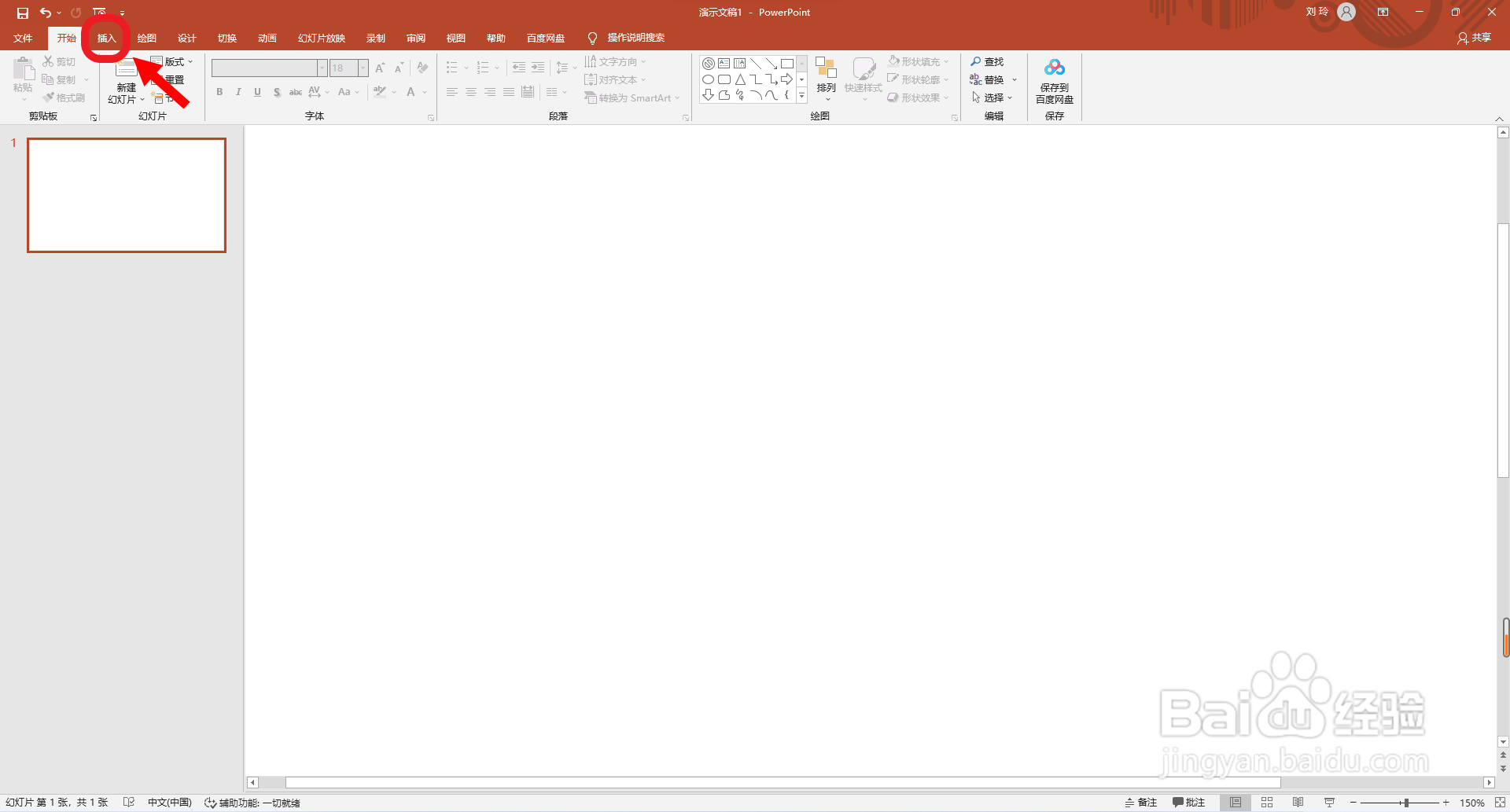
2、然后点击选择“插入”主选项卡中的“形状”设置选项,并点击选择“基本形状”中的“空心圆”。

3、接着拖动鼠标绘制一个圆环。

4、再点击选择“形状”设置选项中的“矩形”。

5、接着再拖动鼠标绘制一个矩形,并点击选择全部形状,点击选择“合并形状”设置中的“拆分”。
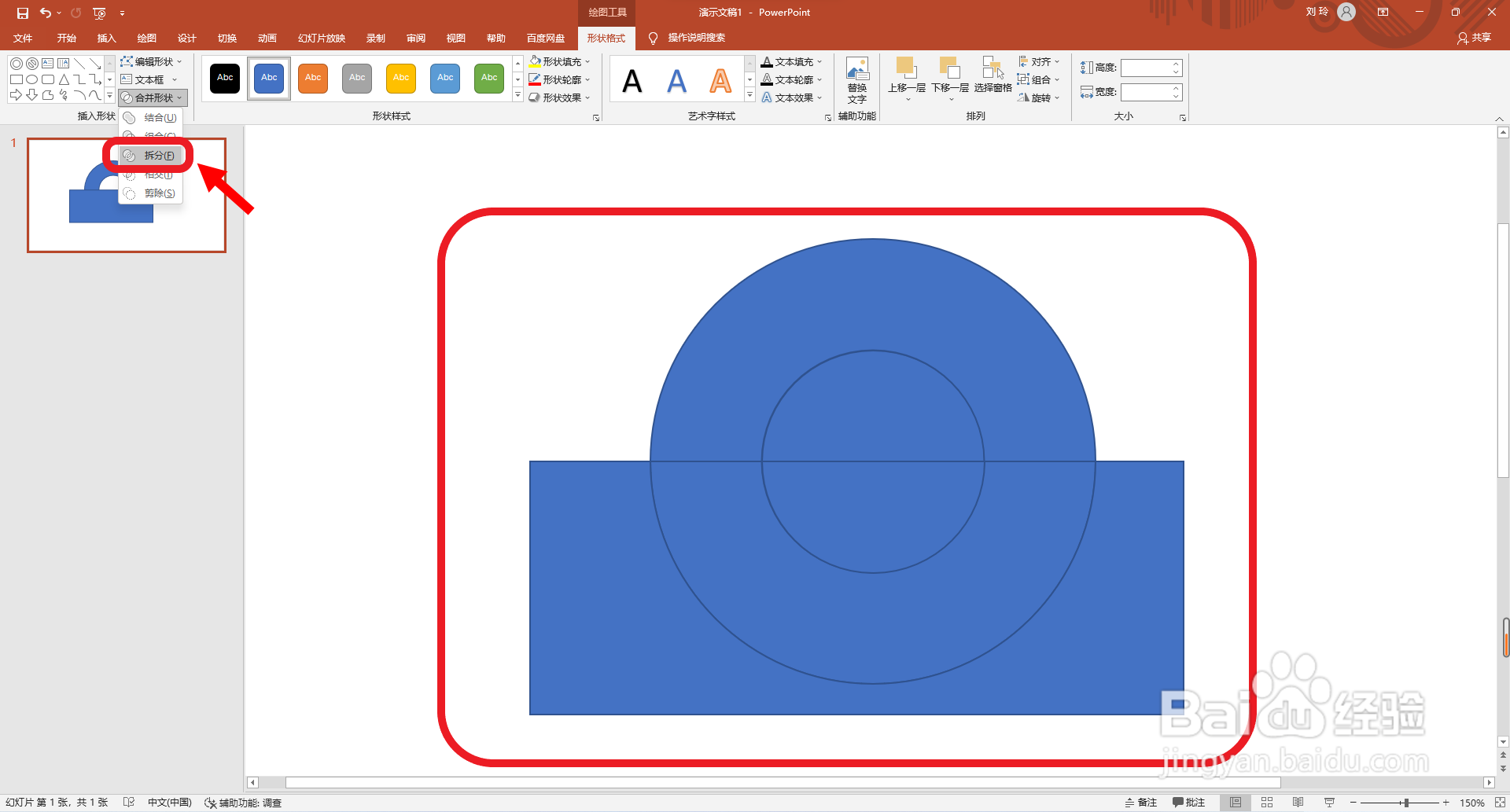
6、然后再删除多余的形状部分,并设置圆环上部分的填充颜色为黄色。
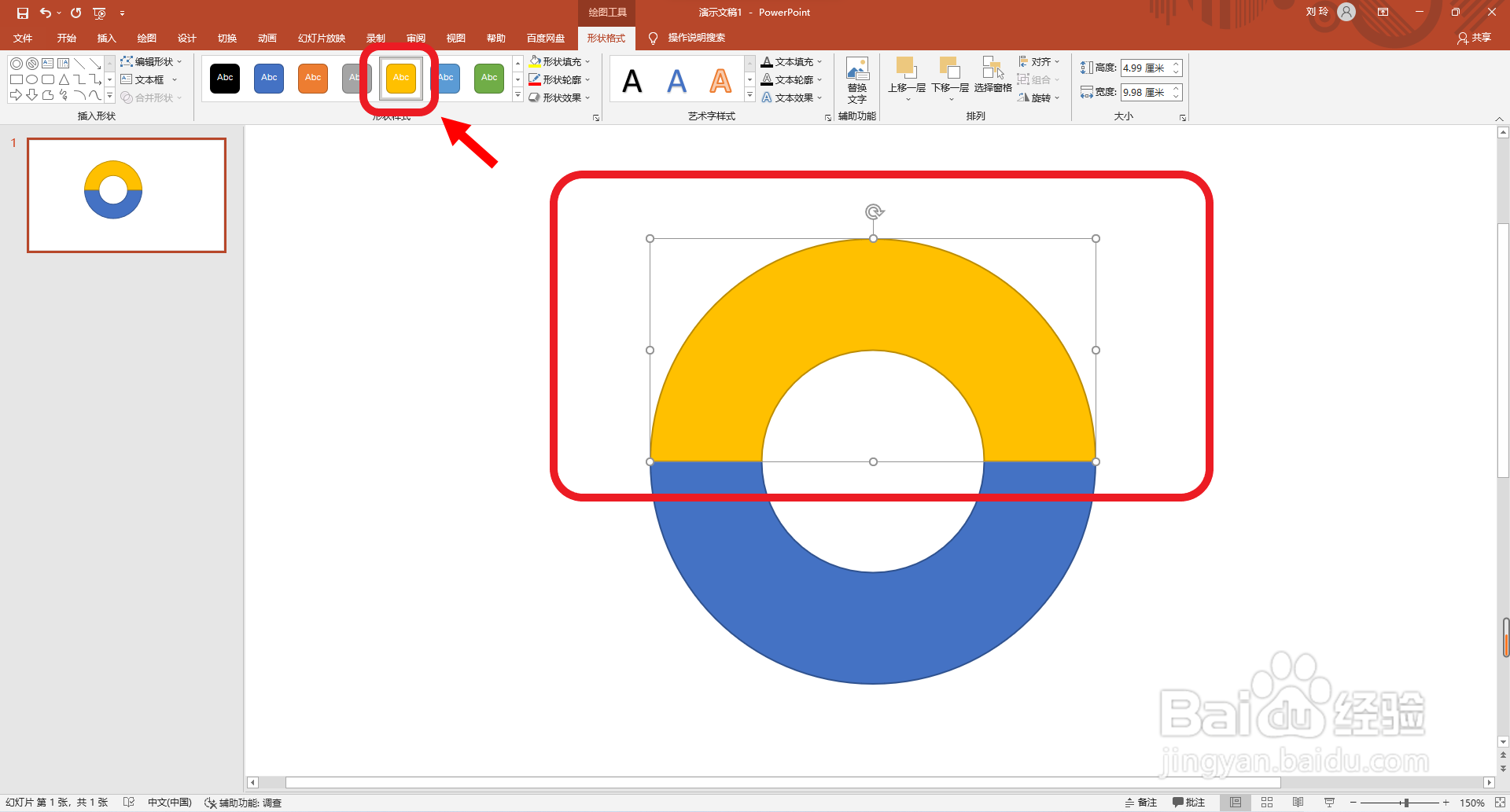
7、最后设置圆环的下部分填充颜色为绿色。这样就好了。

